VSAN içerik paketinin 2.1 sürümü, Log Insight’ın gösterge panosu ve uyarı yeteneklerine dayanan ortamlar için yeni değişiklikler sunmaya devam etmektedir.
Log Insight ise, log toplama ve analitik çözümü, hazır gösterge panolarında ve hatta diğer uygulamalarda widget’larda sunulan önceden tanımlanmış olay ve hata sorgularına izin veren kullanımı kolay bir kullanıcı arayüz sayfası sunmaktadır. Bu, vSAN’a özgü günlük olayları veya bu gösterinin gösterdiği gibi, daha iyi kök neden analizi için vSAN ve vSAN dışı olayların bir karışımı olabilir. İçerik paketleri, veri merkezindeki belirli bir uygulamaya veya bileşene genişletme yöntemidir. Bir içerik paketi kurulduktan sonra, yönetici bu kullanıma özel, önceden oluşturulmuş panolara anında kullanım için hazır olacaktır.
Yeni VSAN 2.1 paketi ile paket ile gelen yeni widget’larda panoya eklenmiş oldu. Bunlar, “Maximum memory congestion reached” ve “Maximum SSD congestion reached” widget’leridir. Hafıza yoğunluğu ve SSD yoğunluğu yaşandığında alert oluşturabilir ve sizlere mail atabilir aynı zaman da ortamınızda vRealize Operations Manager var ise buraya da alarm düşmesini sağlayabilirsiniz.
vRealize Log Insight sayfamıza giriş yapalım.
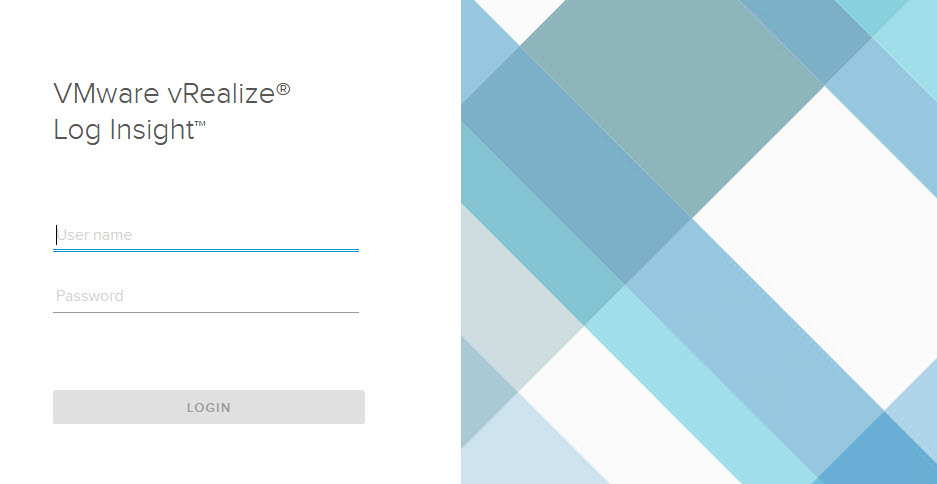
Giriş yaptıktan sonra karşımıza Dashboard sayfası gelecektir , sağ üstte bulunan Interactive Analytic tıklayalım. Tıkladıktan sonra sağ tarafta bulunan admin / Content Packs tıklayıp VSAN 2.1 paketini indirelim.
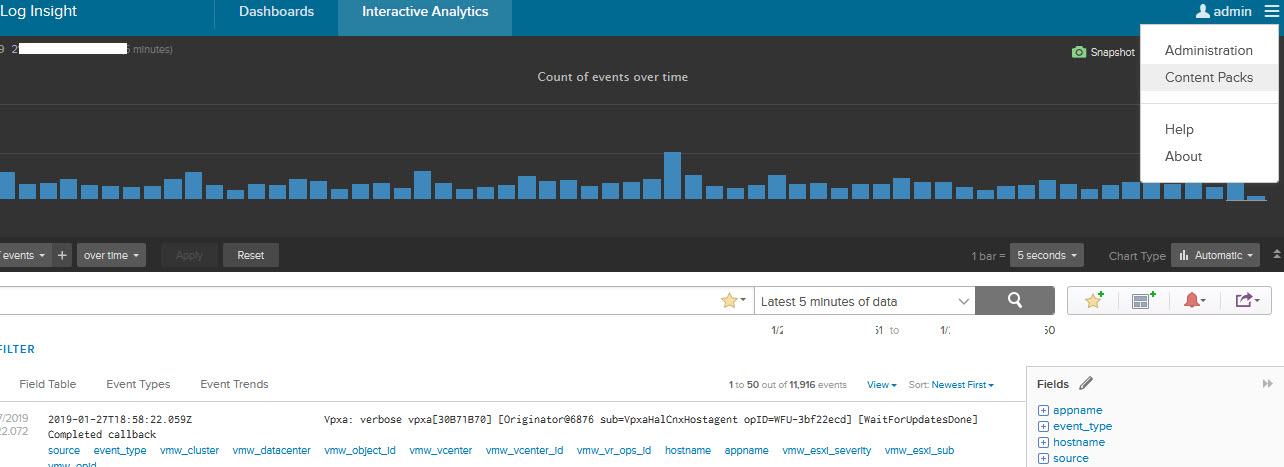
Açılan sayfada Vmware VSAN 2.1 paketini tıklayalım.
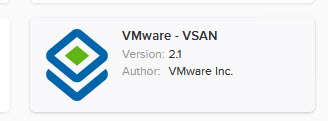
Gelen sayfada ilgili sözleşmeyi kabul ediyoruz ve Install diyerek kuruluma başlıyoruz. 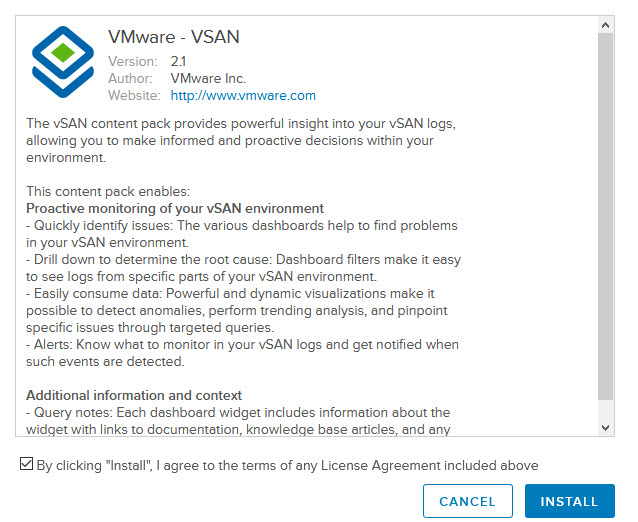
Kurulum başarılı bir şekilde tamamlandıktan sonra karşımıza bir bilgilendirme ekranı gelecektir. Ok dedikten sonra penceremizi kapatıyoruz.

Dashboards sayfamızdan VMware-VSAN’ı tıkladığımızda oluşturup yapılandırabileceğimiz widget name ‘leri gelmektedir ve bunların Notes kısmında ne görevi yapacağını kısaca açıklamıştır.

Alert oluşturmak için, üst menüde bulunan Interactive Analytic sayfamıza gidiyoruz. Bu sayfada sağ alt tarafta bulunan alarm zilini tıkladığımızda Manage alerts diyerek indirdiğimiz paketinin alarm yapılandırmasını yapmış olacağız.
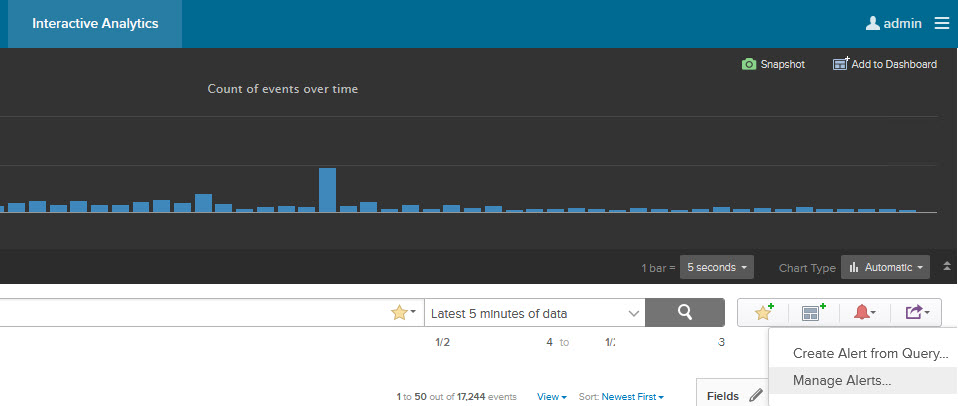
Arama tablosuna vsan yazdığımızda vsan ile ilgili alarm menüleri gelecektir.
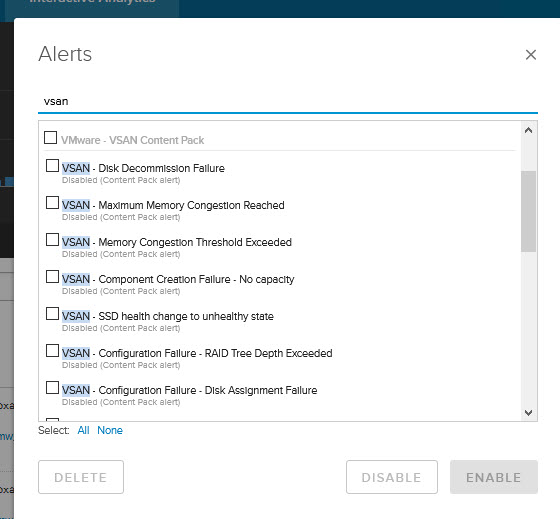
Burada vRealize Log Insight’a gelen VSAN 2.1 paketindeki yeni özellik olan VSAN-Maximum Memory Congestion Reached (Maksimum Hafıza Sıkışıklığına Ulaşıldı) check ile işaretledikten sonra Enable diyerek alerts sayfamıza geçmiş oluyoruz.

Enable Alerts bölümünde Email kısmına alarm göndereceğimiz mail adresini tanımlıyoruz. Webhook , farklı uygulamaların birbirleri ile entegrasyon sağlayabilmeleri için Uygulama içerisinde oluşan event’leri HTTP üzerinden tetiklemesidir. Send to vRealize Operations Manager , ortamımızda kurulu ise , buraya da log alarm’ları gönderebiliriz.
Mail adresini tanımladıktan sonra Enable seçerek alarm oluşturmuş oluyoruz.
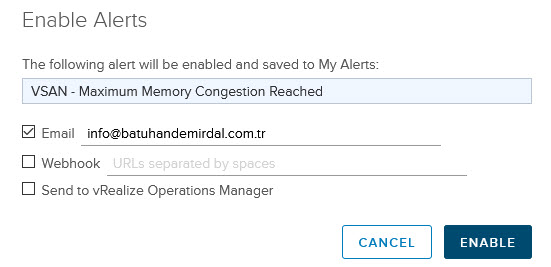
Bu alarmı silmek için tekrar Alerts menüsüne giriş yaparak ilgili alarm bulup seçtikten sonra sol alt tarafta bulunan Delete butonuna tıklamamız yeterli olacaktır.
